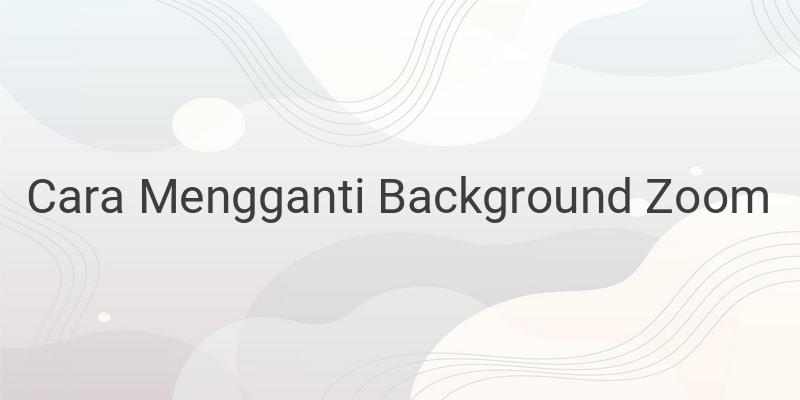Cara membuat background Zoom – Zoom menjadi salah satu aplikasi video conference atau konferensi video yang banyak digunakan sejak pandemi Covid-19. Hampir semua aktivitas bisa dilakukan hanya melalui sistem daring atau online. Mulai dari kegiatan seminar, belajar sampai bekerja.
Aplikasi ini hadir dengan berbagai fitur menarik yang membuat banyak orang menggunakan layanan Zoom ini dibandingkan layanan serupa lainnya. Salah satu fitur yang menarik yaitu mengubah background zoom.
Tidak sedikit pengguna yang masih belum mengetahui bagaimana cara mengganti background Zoom tersebut. Berikut tutorial untuk melakukannya, baik melalui laptop ataupun telepon selular (ponsel).
Cara Mengganti Background Zoom Melalui Laptop
Saat rapat atau webinar biasanya ada pihak penyelenggara yang meminta peserta dalam forum tersebut untuk menggunakan virtual background atau latar belakang, agar tampilan di layar seragam dan menjadi lebih menarik. Berikut ini cara mengganti background Zoom di laptop:
- Pastikan Anda sudah memiliki aplikasi Zoom di laptop.
- Buka aplikasi dan login menggunakan akun Zoom yang sudah terdaftar. Daftar terlebih dahulu, apabila belum memiliki akun.
- Masuk pada halaman utama dan pilih pengaturan yang memiliki ikon gear.
- Kemudian pilih menu “Background & Filters”.
- Lalu klik pilihan “Virtual Background”.
- Berikutnya, pilih background yang sesuai. Ada beberapa pilihan yang bisa Anda gunakan. Namun, jika ingin menggunakan milik sendiri, Anda bisa klik simbol “+”.
- Kemudian cari foto yang akan menjadi virtual background.
- Background pun sudah terganti dengan backrgound yang sudah Anda pilih.
Langkah-langkah di atas juga bisa Anda gunakan untuk mengganti background Zoom tanpa green screen. Green screen atau layar berwarna hijau pada umumnya digunakan untuk mempermudah dalam menangkap area latar di belakang pengguna. Adanya green screen ini akan membuat virtual background lebih stabil gambarnya.
Namun jika Anda tidak menggunakan green screen, Anda tetap bisa menggunakan virtual background di Zoom. Pastikan bagian latar belakang yang rata dan tanpa banyak barang, seperti dinding polos atau tirai.
Cara Mengganti Background Zoom Di HP
Selain di laptop, Anda juga mengganti background Zoom di ponsel. Berikut ini langkah-langkahnya:
- Pastikan telah memperbaharui aplikasi Zoom ke versi terbaru. Khusus untuk pengguna Android, fitur ini hanya bisa digunakan pada Android dengan versi 8 ke atas.
- Buka aplikasi Zoom dan bergabung dengan pertemuan virtual yang dituju.
- Kemudian, klik tiga titik atau “More” yang biasanya ada di kanan bawah.
- Berikutnya, pilih menu “Virtual Background”.
- Lalu, pilih larae yang tersedia atau gunakan virtual background sendiri dengan klik simbol “+”, dan pilih gambar dari ponsel.
Cara Memperbaiki Background Zoom yang Terbalik
Jika Anda mengalami background terbalik, jangan khawatir. Masalah ini terjadi karena sistem mirroring pada Zoom diaktifkan. Cara menggantinya yaitu sebagai berikut:
- Buka aplikasi Zoom dan join dengan meeting baru.
- Kemudian klik panah ke atas yang ada di samping simbol video.
- Berikutnya klik pengaturan video.
- Selanjutnya, klik bagian “Mirror My Video”.
Cara Membuat Supaya Background Zoom Tidak Menyatu dengan Wajah
Sering terjadi hal lucu pada saat berlangsungnya konferensi video menggunakan Zoom. Salah satunya yaitu ketika wajah peserta atau pembicara tidak terlihat karena tertutup oleh virtual background. Banyak para pengguna Zoom yang mengeluhkan hal tersebut.
Tidak perlu khawatir. Ada cara untuk memperbaiki hal itu supaya tidak menyatu dengan wajah.
Berikut ini cara-caranya:
- Gunakanlah latar belakang yang rata dan bersih. Misalnya kain atau dinding yang polos.
- Selanjutnya, klik “Pick Colour”.
- Berikutnya, nonaktifkan green screen.
- Pada bagian bawah “Pick Colour”, terdapat pilihan “I have green screen”, Anda dapat menghilangkan tanda ceklis di bagian itu.
- Jika sudah, Anda dapat kembali ke halaman video, dan bisa langsung melihat hasil akhir dari pengaturan virtual backgorund.
Itulah beberapa tutorial tentang cara menggunakan virtual background pada Zoom. Perlu diingat, usahakan untuk menggunakan gambar latar dengan memertimbangkan kualiat resolusi tinggi atau HD (High Definition) supaya ketika muncul di layar Zoom tidak pecah.